Jak wyciszyć i anulować wyciszenie wszystkich w Google Meet
Inny Przydatny Przewodnik / / August 05, 2021
Google Meet to internetowa aplikacja Google do obsługi spotkań i wideokonferencji. Jest to jedna z najczęściej używanych platform konferencyjnych w ostatnim czasie. Spotkanie Google było wcześniej znane jako Google Hangouts lub Hangouts. Różne szkoły, uczelnie i firmy na całym świecie używają Google Meet do swoich spotkań i zajęć online. Słynie z takich funkcji, jak udostępnianie ekranu, pozostawanie w kontakcie, dostępność na wszystkich platformach, organizowanie dużych spotkań. Jest to również całkowicie darmowa aplikacja.
Czasami podczas korzystania ze spotkań Google Meet musisz wyciszyć innych. Ponieważ wszyscy nie mogą mieć spokojnego tła, mogą przeszkadzać w spotkaniu. Załóżmy, że bierzesz udział w zajęciach, a niektórzy uczniowie nie zachowują się odpowiednio, a następnie musisz ich wyciszyć. Podobnie, jeśli jesteś gospodarzem ważnego spotkania i niepokojące odgłosy pojazdów czy szczekanie psów dochodzące od uczestnika, mikrofon zakłóci całe spotkanie. Niestety nie ma możliwości wyciszenia wszystkich uczestników jednym kliknięciem. Nie widzimy tej funkcji w Google Meet, więc aby zapewnić rozwiązanie, próbowaliśmy przeszukać je na forum Google Meet.
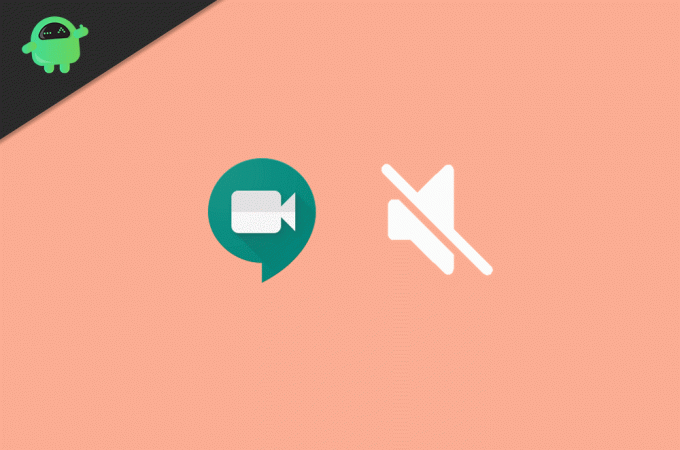
Spis treści
-
1 Jak wyciszyć i anulować wyciszenie wszystkich w Google Meet
- 1.1 Wycisz wszystkich w Google Meet
- 1.2 Wyłącz wyciszenie wszystkich w Google Meet
- 2 Wniosek
Jak wyciszyć i anulować wyciszenie wszystkich w Google Meet
Kiedy zajrzeliśmy do oficjalnego forum pomocy technicznej Google Meet, była to najbardziej poszukiwana funkcja. Urzędnik Google powiedział, że wycisz wszystko to popularna prośba o funkcję. Tutaj zobaczymy, jak wyciszyć i anulować wyciszenie wszystkich w Google Meet.
Wycisz wszystkich w Google Meet
Jeśli spełniasz powyższe wymagania, możesz wyciszyć innych za pomocą tej metody. Windows, Mac, Android, Ios wszystkie platformy mają podobny sposób wyciszania udziału. Tutaj pokażemy metodę okien, ale możesz użyć tego samego na innych platformach.
Najpierw musisz kliknąć ikonę Osoby, która znajduje się w prawym górnym rogu. Po kliknięciu, ludzie ikona wyświetlają menu z listą wszystkich uczestników.
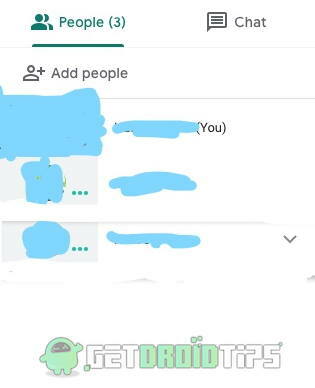
Teraz musisz wybrać uczestnika, którego chcesz wyciszyć. Kliknij nazwę uczestnika, którego chcesz wyciszyć. Pojawią się trzy ikony.

Pierwsza służy do przypinania uczestników, druga do ich wyciszania, a trzecia do wyrzucania uczestników ze spotkania. Kliknij środkową, aby wyciszyć uczestnika. Otrzymasz okno dialogowe z ostrzeżeniem, że Twoja akcja wyciszy uczestnika dla wszystkich.
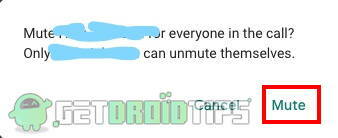
Kliknij opcję wyciszenia w tym oknie dialogowym, aby wyciszyć uczestnika.
Wyłącz wyciszenie wszystkich w Google Meet
Jeśli jesteś gospodarzem spotkania i wyciszyłeś kogoś na czacie, nie możesz wyłączyć jego wyciszenia. Tak, gdy ktoś jest wyciszony, tylko osoba, która została wyciszona, może wyłączyć wyciszenie swojego mikrofonu. Musisz poprosić wyciszoną osobę, aby zrobiła to z jej strony.
Oto proces wyłączania wyciszenia. To bardzo proste. Wystarczy kliknąć przycisk mikrofonu. Sprawdź pasek narzędzi interfejsu użytkownika połączenia konferencyjnego. Będą trzy różne ikony. Pierwszy będzie czerwonym mikrofonem, jeśli zostaniesz wyciszony, drugi rozłączy połączenie, a ostatni włączy lub wyłączy czat wideo.

Aby wyłączyć wyciszenie, po prostu kliknij czerwoną ikonę mikrofonu.
Wniosek
W ten sam sposób możesz wyciszyć i wyłączyć wyciszenie uczestników Google Meet na dowolnej platformie. Ponieważ wielu użytkowników prosi o funkcję wyciszenia wszystkich, są duże szanse na uzyskanie tej funkcji w nadchodzących aktualizacjach. Do tego czasu musisz robić to ręcznie dla każdego uczestnika.
Wybór redaktorów:
- Jak udostępniać filmy z dźwiękiem w Microsoft Teams, Zoom i Google Meet
- Google Authenticator nie działa na iPhonie: jak to naprawić?
- Zoom vs. Microsoft Teams vs. Google Meet: która najlepsza aplikacja do wideokonferencji jest najlepsza?
- Jak pisać w języku obcym za pomocą aplikacji Gboard Keyboard
- Jak wyciszyć mikrofon lub wyłączyć wideo w Google Meet?
Rahul jest studentem informatyki z ogromnym zainteresowaniem w dziedzinie technologii i zagadnień kryptowalut. Większość czasu spędza na pisaniu, słuchaniu muzyki lub podróżowaniu po nieznanych miejscach. Uważa, że czekolada jest rozwiązaniem wszystkich jego problemów. Życie się dzieje, a kawa pomaga.



